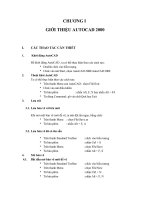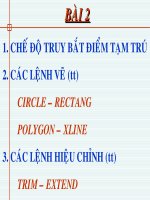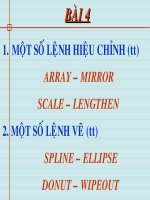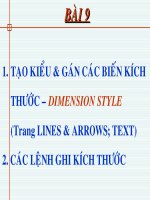GIAO TRINH AUTOCAD 2D 3
Bạn đang xem bản rút gọn của tài liệu. Xem và tải ngay bản đầy đủ của tài liệu tại đây (1.99 MB, 49 trang )
BÀI 3
BÀI 3
1. CHẾ ĐỘ TRUY BẮT ĐIỂM THƯỜNG
TRÚ – OSNAP SETTINGS
2. CÁC PHƯƠNG PHÁP CHỌN ĐỐI
TƯNG
3. CÁC LỆNH HIỆU CHỈNH VÀ VẼ (tt)
MOVE – COPY – OFFSET –
ROTATE – EXPLODE – MEASURE –
DIVIDE – POINT STYLE
1. CHẾ ĐỘ TRUY BẮT ĐIỂM
THƯỜNG TRÚ
Các cách cài đặt chế độ
truy bắt điểm thường trú:
Nhập lệnh OS
Tools / Drafting Settings
Nhaỏn giửừ phớm SHIFT + Click
chuoọt phaỷi shortcut menu
choùn Osnap Settings
Choïn Trang
Object Snap
Object Snap Mode:
Gán các phương thức truy
bắt điểm thường trú.
Object Snap On (F3):
Tắt mở chế độ truy bắt điểm
thường trú.
Các phương thức truy bắt chỉ có
tác dụng khi ô này được chọn.
Select All:
Chọn tất cả các phương thức
truy bắt điểm có trong bảng.
Clear All:
Xóa tất cả các phương thức
truy bắt điểm đang chọn.
2. CÁC PHƯƠNG PHÁP CHỌN
ĐỐI TƯNG
Khi thực hiện các lệnh hiệu chỉnh,
tại dòng nhắc “Select object:” ta
chọn các đối tượng để hiệu chỉnh
theo các phương pháp sau:
2.1. Pickbox
1
2
Dùng chuột trái để chọn, mỗi lần
chỉ chọn được một đối tượng.
2.2. All
Tại dòng nhắc “Select objects:”,
nhập ALL
để chọn tất cả các
đối tượng trên màn hình.
2.3. Window
Tại dòng nhắc “Select objects:”,
dùng chuột trái để xác đònh
khung cửa sổ.
Ta có hai kiểu chọn trong chế
độ chọn Auto: Chọn thuận và
Chọn nghòch
Chọn thuận (Window):
Nếu điểm đầu tiên P1 nằm bên trái,
P2 nằm bên phải thì những đối
tượng nào nằm trong khung cửa sổ
mới được chọn.
P1
P2
Chọn nghòch (Crossing Window):
Nếu điểm đầu tiên P1 nằm bên phải,
P2 nằm bên trái thì những đối tượng
nào nằm trong hoặc giao với khung
cửa sổ thì được chọn.
P2
P1
3. CÁC LỆNH HIỆU CHỈNH
VÀ VẼ (tt)
3.1. Lệnh MOVE
Modify / Move
M
Toolbar MODIFY
Lệnh Move dùng để dời 1 hay nhiều
đối tượng từ vò trí này đến vò trí khác
trên bản vẽ.
Select objects:
Dòng nhắc:
Chọn đối tượng cần di chuyển.
(bằng các phương pháp chọn)
Tiếp tục chọn đối tượng cần di
chuyển hay Enter kết thúc chọn.
Select objects:
Specify base point or displacement:
Specify second point of displacement
or <use first point as displacement>:
Xác đònh 1 điểm chuẩn trên đối tượng
đã chọn.
Xác đònh điểm cần di chuyển đến.
Chú ý:
Kết hợp lệnh Move với chế độ
ORTHO (F8) để di chuyển
thẳng góc.